Оттер претраживач се фокусира на одржавање старогверзија прегледача Опера (пре него што је прешла на нешто засновано на Цхромиум-у). Врло се труди да имплементира стари Опера систем за приказивање, као и безброј функција као што су „белешке“, систем за управљање лозинкама и брзо бирање.
Оттер претраживач је прилично популаран, али тешкобило која Линук дистрибуција носи је у својим званичним спремиштима софтвера. Такође, званична веб локација нема изворне бинарне пакете за преузимање. Уместо тога, они који су заинтересовани за употребу извршног пакета АппИмаге „покрените било где“ упућени су да преузму изворни код за Оттер и направе га ручно.
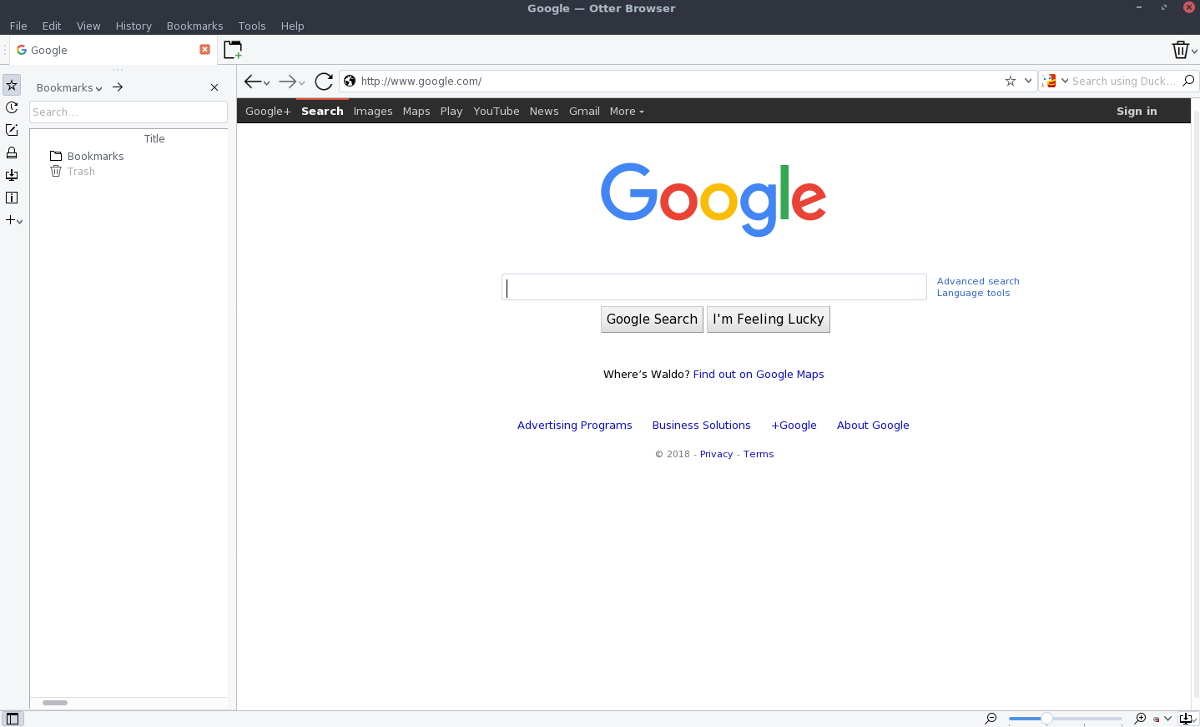
Зависности за Оттер Бровсер
На званичној страници Оттер ГитХуб-а су описане страницезависности потребне за израду софтвера. Конкретно, корисници ће морати да инсталирају КТ 5.4+, Гит, ГСтреамер 1.0, ОпенССЛ 1.0 (1.1 неће радити) и Цмаке 3.1.0.
Отворите терминал и потражите ове дијелове софтвера у менаџеру пакета дистрибуције. Једном инсталиран, следите упутства у наставку за израду софтвера.
Израдите Оттер Бровсер
Да бисте покренули процес изградње, помоћу алата Гит искористите најновији изворни код.
git clone https://github.com/OtterBrowser/otter-browser.git
Затим, користите ЦД наредба за премјештање терминала у мапу изворног кода.
cd otter-browser
Помоћу мкдир наредите да креирате фасциклу „буилд“. У овој мапи цмаке ће поставити изграђен бинарни бинар Оттер.
mkdir build cd build
Одатле, трчи цмаке. Извођење ове команде је први део процеса састављања и може потрајати мало времена. Будите стрпљиви.
cmake ../
Када цмаке завршава, време је да покренете направити наредба, друга наредба за изградњу. Извођењем ове наредбе довршиће изградњу софтвера Оттер бровсер.
make
И на крају, инсталирајте прегледач на ваш Линук рачунар помоћу направите инсталацију команда.
sudo make install
Упутство за Арцх Линук
Оттер прегледач може се инсталирати преко Арцх-аЛинук корисничко спремиште. Добијање је лако, а започиње инсталацијом Гит пакета. Да бисте добили пакет, користите Пацман менаџер пакета и инсталирајте га.
sudo pacman -S git
Сада када је Гит пакет инсталиран на Арцх, користите га да бисте преузели најновију верзију датотека ПКГБУИЛД прегледача.
git clone https://aur.archlinux.org/otter-browser.git
Користити ЦД наредите и премјестите терминал у датотеке за изградњу АУР-а за преузимање.
cd otter-browser
Унутар ове мапе користите макепкг команду (заједно са -си) да бисте генерисали инсталирани Арцх пакет. Имајте на уму да коришћењем -си заставе ће се угасити и зграбити све потребне зависности које су Оттеру потребне. Међутим, можда их неће инсталирати сви, а можда ћете их морати преузети ручно.
makepkg -si
Упутства за АппИмаге
Ако сте покушали да саставите Оттер на Линуку без његасрећом, а нисте на Арцх Линук-у, одличан начин да прегледач функционише је коришћење универзалног издања АппИмаге. За почетак, идите на службену страницу за преузимање прегледача Оттер и помичите се скроз доље да пронађете „АппИмаге за Линук.“ Кликом на ову везу корисник ће пребацити на страницу за преузимање СоурцеФорге. Са странице набавите најновији Оттер АппИмаге.
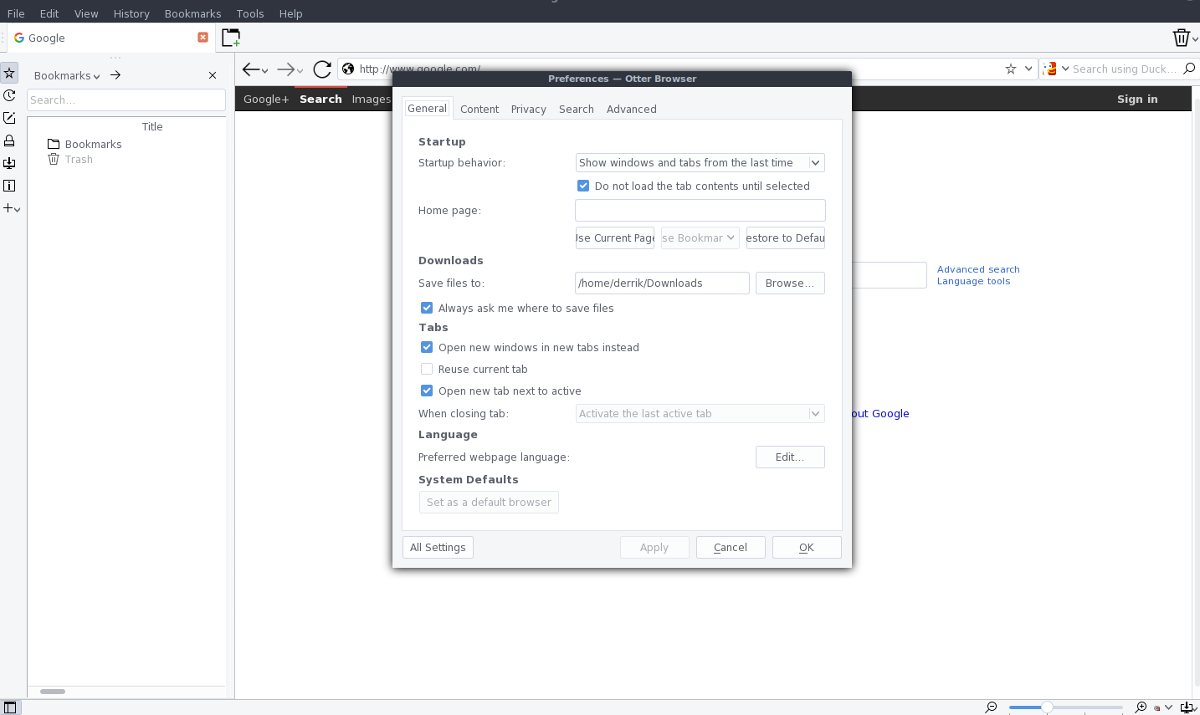
Након што преузмете најновији АппИмаге, отворите терминал и користите га за креирање АппИмаге фасцикле.
mkdir ~/AppImages
Померите Оттер АппИмаге са ~ / Преузимања у нову фасциклу.
mv ~/Downloads/otter-browser-*-x86_64.AppImage ~/AppImages
Помоћу цхмод наредба, ажурирајте АппИмаге дозволе тако да се Оттер исправно изводи.
sudo chmod +x ~/AppImages/otter-browser-*-x86_64.AppImage
Употријебите Вгет да бисте добили слику иконе коју ће Оттер користити. Обавезно га преузмите на ~ /АппИмагес фолдер.
cd ~/AppImages
wget https://upload.wikimedia.org/wikipedia/commons/thumb/f/f0/Otter_Browser_Logo.svg/2000px-Otter_Browser_Logo.svg.png mv 2000px-Otter_Browser_Logo.svg.png otter-icon.png
Отворите уређивач текста Нано и направите нову икону пречице за Оттер.
sudo nano /usr/share/applications/otter-browser.desktop
Налепите следећи код у Нано (помоћу Цтрл + Схифт + В).
Напомена: промените * у "Екец" линији у тачно име вашег Оттер АппИмаге.
[Desktop Entry]
Name=Otter Browser
Comment=Browse the Web
Icon=/home/username/AppImages/otter-icon.png
Type=Application
Categories=Network;WebBrowser;
Exec=/home/username/AppImages/otter-browser-*-x86_64.AppImage
Terminal=false
StartupNotify=false
Сачувај Нано помоћу Цтрл + Ои затворите алат помоћу Цтрл + Кс. Када се затвори, ажурирајте дозволе за нову Оттер радну површину помоћу цхмод.
sudo chmod +x /usr/share/applications/otter-browser.desktop
Са постављеном иконом Десктоп и апликацијом АппИмагеспреман за употребу, Оттер је извршљив. Да бисте отворили прегледач, потражите у менију апликације под одељком „Мрежа“. Имајте на уму да се АппИмагес не ажурирају аутоматски. Сваки пут када ажурирате Оттер прегледач, мораћете да преузмете нову верзију АппИмаге-а и замените стару. Поред тога, мораћете да следите горњи поступак да бисте ажурирали икону Десктоп-а да би одражавали промене.
За најбоље резултате пратите Оттер развој одредовно посећују њихову веб страницу. Такође је добра идеја да пошаљете е-пошту творцима дистрибуције за Линук и убедите их да пакују Оттер, ради лакше инсталације.













Коментари